|
MUGUET


Merci Yedralina pour la permission de traduire tes tutoriels.

Le tutoriel a été réalisé avec Corel19 et traduit avec CorelX2 et X7, mais il peut également être exécuté avec les autres versions.
Suivant la version utilisée, vous pouvez obtenir des résultats différents.
Depuis la version X4, la fonction Image>Miroir a été remplacée par Image>Renverser horizontalement,
et Image>Renverser avec Image>Renverser verticalement.
Dans les versions X5 et X6, les fonctions ont été améliorées par la mise à disposition du menu Objets.
Avec la nouvelle version X7 nous avons encore Miroir et Renverser, mais avec nouvelles différences.
Consulter, si vouz voulez, mes notes ici
Certaines dénominations ont changées entre les versions de PSP.
Les plus frequentes différences:

traduction en italien ici
traduction en anglais ici
Vos versions ici
Nécessaire pour réaliser ce tutoriel:
Un déco à choix.
Le reste du matériel ici
Le tube utilisé et non fourni est de Syl (SvB Vaasje met sneeuwvlokjes).
Les masques sont de Occhiblu et Verinha (OBG_MASK_146/SN1_Verinha.msk).
Le texte est de Yedralina
(dans cette page vous trouvez les liens aux sites des tubers.
Modules Externes.
consulter, si nécessaire, ma section de filtre ici
Filters Unlimited 2.0 ici
Redfield - Ripples Magic ici
Alien Skin Eye Candy 5 Impact - Backlight ici
Simple - 4Way Average ici
Filtres Simple peuvent être utilisés seuls ou importés dans Filters Unlimited.
voir comment le faire ici).
Si un filtre est fourni avec cette icône,  on est obligé à l'importer dans Unlimited on est obligé à l'importer dans Unlimited

Si vous voulez utiliser vos propres couleurs, n'hésitez pas à changer le mode et l'opacité des calques
Dans les plus récentes versions de PSP, vous ne trouvez pas le dégradé d'avant plan/arrière plan ou Corel_06_029.
Vous pouvez utiliser le dégradé des versions antérieures.
Ici le dossier Dégradés de CorelX.
Placer le preset  dans le dossier du filtre Alien Skin Eye Candy 5 Impact>Settings>Backlight. dans le dossier du filtre Alien Skin Eye Candy 5 Impact>Settings>Backlight.
En cliquant sur le preset une ou deux fois (selon vos réglages) automatiquement il se placera directement dans le dossier Settings de Alien Skin Eye Candy.
pourquoi un ou deux clic voir ici
Placer le presets Preset_Pick_196 e Emboss 3 dans le dossier Paramètres par défaut.
Placer la sélection dans le dossier Sélections.
Ouvrir les masques dans PSP et les minimiser avec le reste du matériel.
1. Placer en avant plan la couleur #72930e,
et en arrière plan la couleur #bbdb6e.
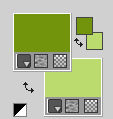
Préparer en avant plan un dégradé de premier plan/arrière plan, style Linéaire.
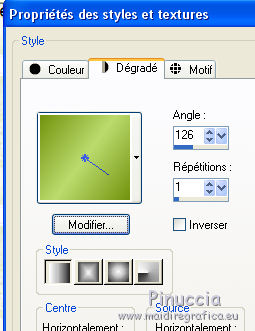
2. Ouvrir une nouvelle image transparente 950 x 650 pixels.
Remplir  l'image transparente du dégradé. l'image transparente du dégradé.
3. Effets>Modules Externes>Redfield - Ripples Magic
sélectionner le preset Dance floor et changer Refraction avec -50.
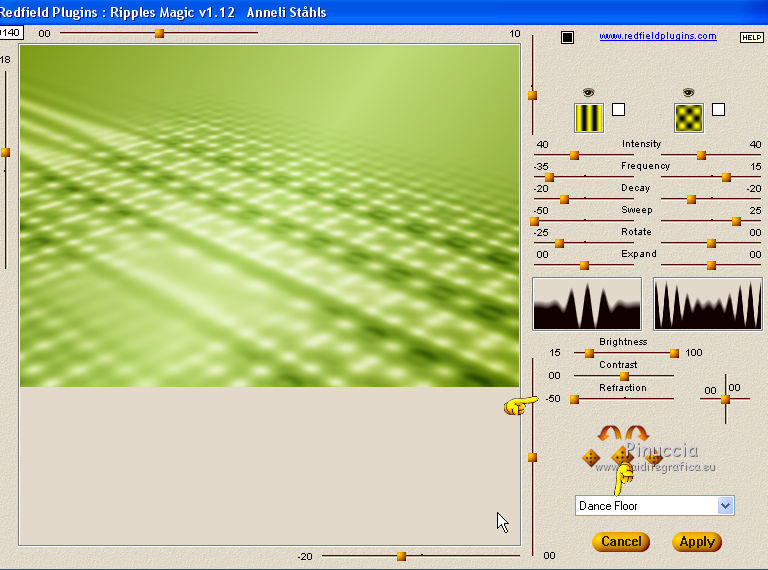
Vous devriez avoir ce-ci.
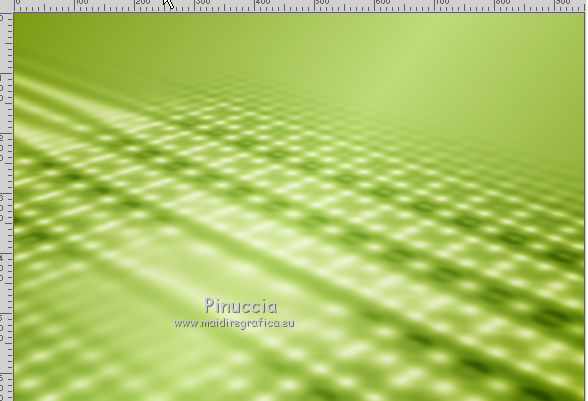
si vous avez des problèmes avec le filtre, dans le matériel vous trouvez "file_redfield".
Commercer le tutoriel à partir de cette image
4. Effets>Effets de réflexion>Miroir rotatif, par défaut.

5. Effets>Modules Externes>Filters Unlimited 2.0 - Simple - 4 Way Average.
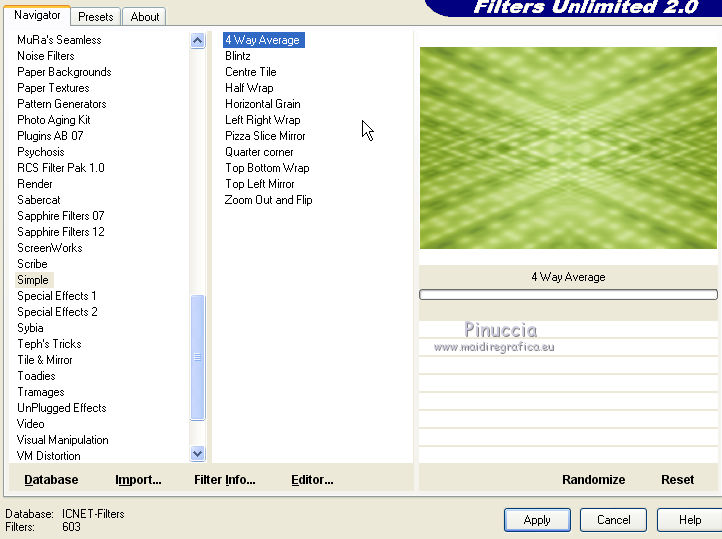
6. Calques>Nouveau calque raster.
Sélections>Sélectionner tout.
7. Ouvrir le misted 1518©Yedralina, Édition>Copier.
Revenir sur votre travail et Édition>Coller dans la sélection.
Sélections>Désélectionner tout.
8. Calques>Dupliquer.
9. Effets>Effets d'image>Mosaïque sans jointures.

10. Réglage>Flou>Flou gaussien - rayon 10.

11. Calques>Agencer>Déplacer vers le bas.
12. Calques>Nouveau calque raster.
Calques>Agencer>Placer en haut de la pile.
13. Placer en arrière plan la couleur blanche.
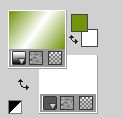
14. Réduire l'opacité de l'outil Pot de Peinture à 60
et remplir  le calque avec la couleur blanche. le calque avec la couleur blanche.
(ne pas oublier de placer à nouveau l'opacité à 100).
15. Calques>Nouveau calque de masque>A partir d'une image.
Ouvrir le menu deroulant sous la fenêtre d'origine et vous verrez la liste des images ouvertes.
Sélectionner le masque OBG_MASK_146.

Calques>Fusionner>Fusionner le groupe.
16. Image>Renverser.
Image>Miroir.
17. Effets>Filtre personnalisé, sélectionner le preset Emboss 3 et ok.

18. Placer le calque en mode Luminance, ou à votre convenance,
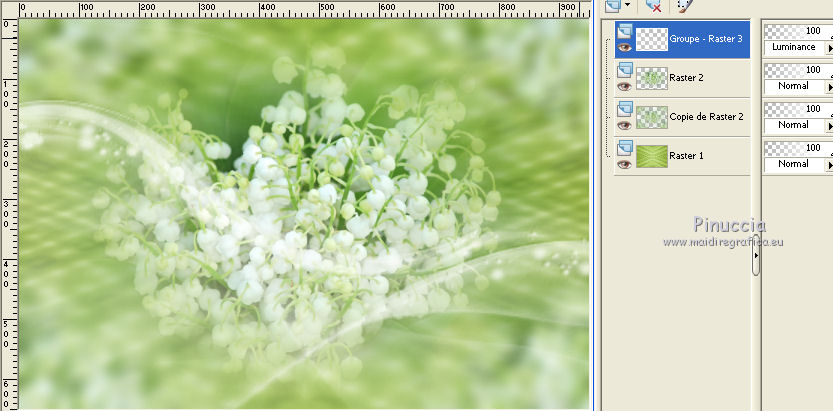
19. Vous positionner sur le calque d'arrière plan (Raster 1).
Calques>Dupliquer.
Calques>Agencer>Placer en haut de la pile.
20. Calques>Nouveau calque de masque>A partir d'une image.
Ouvrir le menu deroulant sous la fenêtre d'origine
et sélectionner le masque SN1_Verinha.

Calques>Fusionner>Fusionner le groupe.
21. Effets>Effets de réflexion>Miroir rotatif.
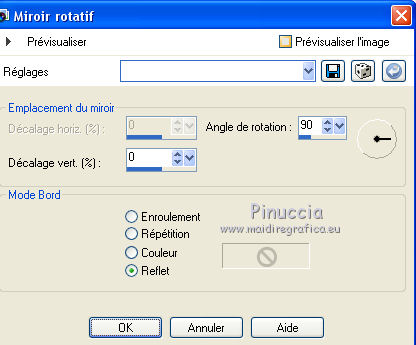
22. Effets>Effets géométriques>Cercle.

23. Image>Redimensionner, à 80%, redimensionner tous les calques décoché.
24. Sélections>Charger/Enregistrer une sélection>Charger à partir du disque.
Chercher et charger la sélection ©Yedralina_Sel354.
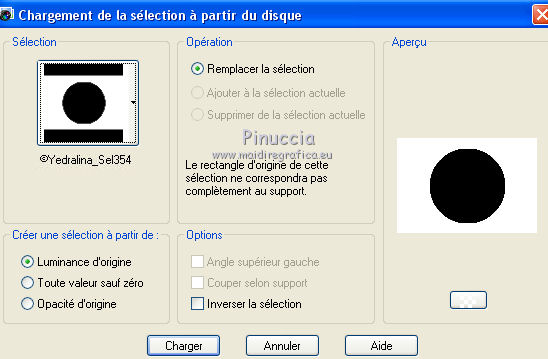
25. Vous positionner sur le calque du misted, Raster 2.
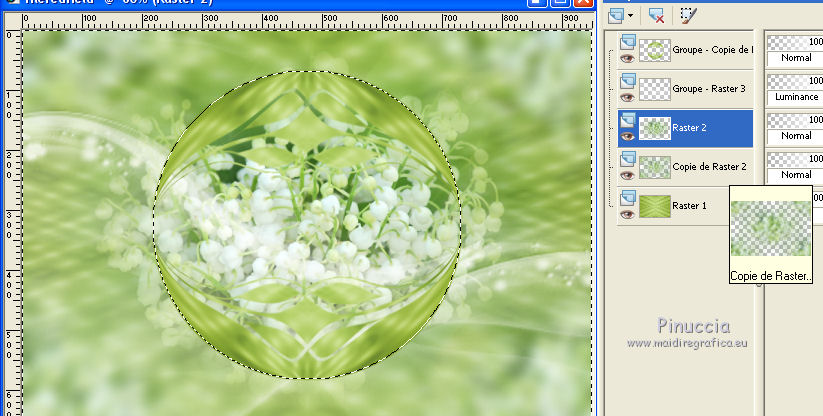
26. Calques>Dupliquer.
Calques>Agencer>Déplacer vers le haut.
27. Presser CANC sur le clavier 
Sélections>Désélectionner tout.
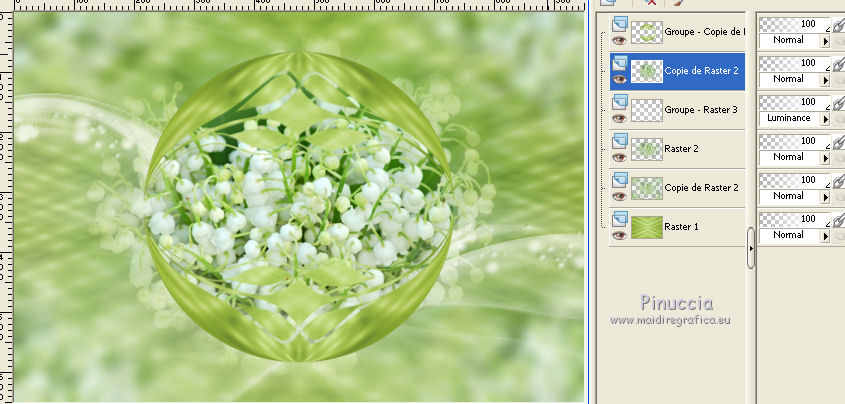
28. Vous positionner sur le calque du haut de la pile (Groupe Raster 1).
Effets>Effets de bords>Accentuer.
29. Effets>Effets 3D>Ombre portée, couleur blanche.

30. Calques>Fusionner>Fusionner le calque de dessous.
31. Image>Redimensionner, à 80%, redimensionner tous les calques décoché.
32. Effets>Modules Externes>Alien skin Eye Candy 5 Impact - Backlight.
Sélectionner le preset EC5_BackL_FF03-©Yedralina et ok.
Ci-dessous les réglages, en cas de problèmes avec le preset.
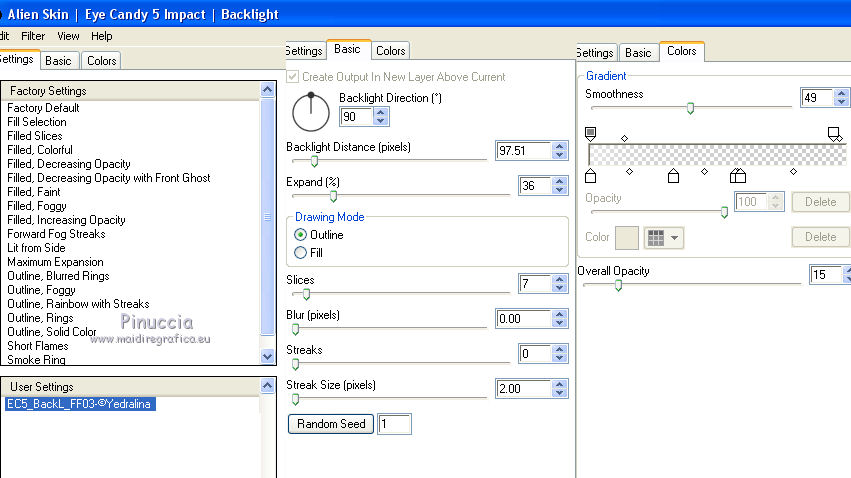
33. Vous positionner à nouveau sur le calque du tube (Raster 2)
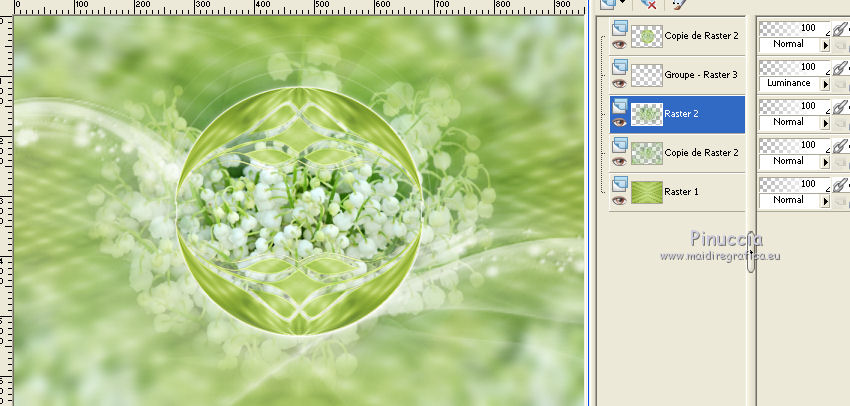
34. Effets>Effets artistiques>Simili.

35. Touche K sur le clavier pour activer l'outil Sélecteur 
ouvrir le menu des preset et sélectionner le preset 196-©Yedralina
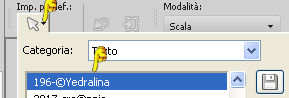
Vous aurez ce-ci

Touche M pour désélectionner l'outil.
36. Vous positionner sur le calque du haut de la pile.
Image>Redimensionner, à 90%, redimensionner tous les calques décoché.
Effets>Effets d'image>Décalage.
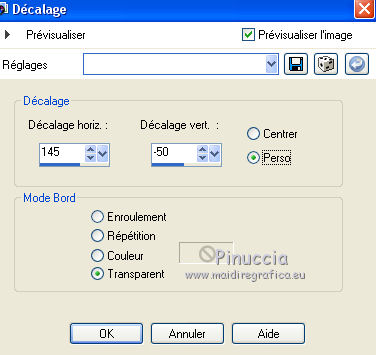
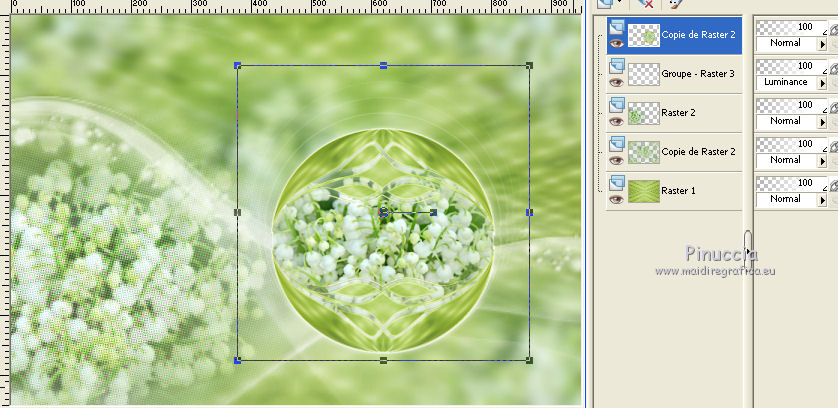
36. Image>Ajouter des bordures, 2 pixel, symétrique, couleur foncée d'avant plan.
Image>Ajouter des bordures, 10 pixels, symétrique, couleur blanche.
Image>Ajouter des bordures, 2 pixel, symétrique, couleur foncée d'avant plan.
Image>Ajouter des bordures, 40 pixels, symétrique, couleur blanche.
37. Activer l'outil Baguette magique 
et cliquer dans le bord blanc de 40 pixels pour le sélectionner.
38. Sélections>Inverser.
Effets>Effets 3D>Ombre portée, couleur noire.
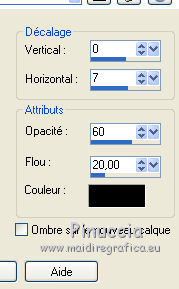
Sélections>Désélectionner tout.
39. Ouvrir le tube Deco00157©Yedralina - Édition>Copier.
Revenir sur votre travail et Édition>coller comme nouveau calque.
Déplacer  le tube sur le bord à gauche. le tube sur le bord à gauche.
Objets>Aligner>Centre Vertical
si vous travaillez avec une version précédente qui n'a pas disponible le menu Objets,
utiliser l'outil Déplacement 
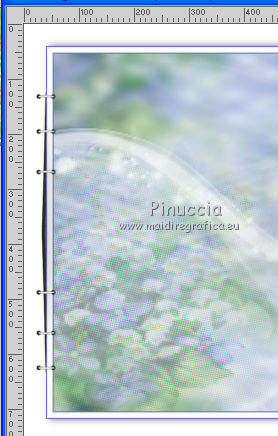
40. Ouvrir le texte Text_Muguet©Yedralina.png - Édition>Copier.
Revenir sur votre travail et Édition>coller comme nouveau calque.
Positionner  le texte en haut, voir mon exemple. le texte en haut, voir mon exemple.
(dans le matériel, vous trouvez la police utilisée pour le texte).
41. Effets>Effets 3D>Ombre portée, comme précédemment.
42. Ouvrir votre déco - Édition>Copier.
Revenir sur votre travail et Édition>coller comme nouveau calque.
Image>Redimensionner, à votre convenance, redimensionner tous les calques décoché.
Déplacer  le tube en bas à gauche. le tube en bas à gauche.
43. Effets>Effets 3D>Ombre portée, comme précédemment.
44. Image>Ajouter des bordures, 2 pixels, symétrique, couleur foncée d'avant plan.
45. Image>Redimensionner, 950 pixels de largeur, redimensionner tous les calques coché.
46. Signer votre travail sur un nouveau calque.
Calques>Fusionner>Tous et enregistrer en jpg.
Les tubes de cette version sont de Chouchounette et Krys

Les tubes de cette version sont de Mina et Syl.


Vous pouvez m'écrire pour n'importe quel problème, ou doute, ou si vous trouvez un link modifié,
ou seulement pour me dire que ce tutoriel vous a plu.
27 Avril 2018
|



